Як експортувати нотатки в Apple Notes як PDF на будь-якому пристрої

Дізнайтеся, як експортувати нотатки в Apple Notes як PDF на будь-якому пристрої. Це просто та зручно.
Лінії сітки в Microsoft Excel дають вам вигляд клітинок, який ви бачите в кожній електронній таблиці. Це слабкі лінії , які складають ваш аркуш. Але в деяких випадках ці лінії сітки можуть відволікати або просто марні. На щастя, ви можете приховати лінії сітки в Excel, коли забажаєте. І ви можете приховати або показати їх на аркуші, а не на робочій книзі.
Окрім приховування або показу ліній сітки, ви можете вибрати, коли настане час для друку. Ви можете використовувати власні рамки й не потребуватимете друкувати лінії сітки. Або, можливо, у вас протилежна ситуація, коли у вас немає меж комірок , а лінії сітки є корисними.
Яким би не був ваш сценарій, ми покажемо вам, як працювати з лініями сітки в Excel, щоб показувати, приховувати, друкувати або не друкувати їх.
Приховати або показати лінії сітки в Excel
У програмі Excel у Windows і Mac є два способи приховати або показати лінії сітки для аркуша. Ці методи просто знаходяться в різних вкладках Excel.
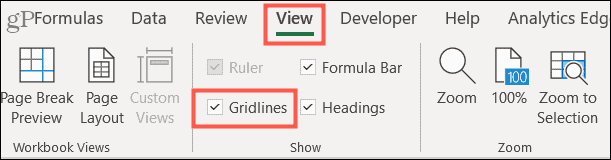

Незалежно від того, яке розташування ви використовуєте, щоб приховати або показати свої лінії сітки, воно синхронізуватиметься з іншим.
Лінії сітки в Excel для Інтернету
Якщо ви користуєтеся онлайн-версією Excel , у вас є лише одна проста область, до якої можна сховати або показати лінії сітки. Перейдіть на вкладку «Перегляд» і зніміть прапорець, щоб приховати, або поставте прапорець, щоб показати лінії сітки .
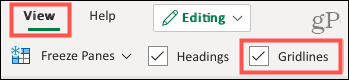
І знову ж таки, параметр «Лінії сітки» застосовується до вашого поточного активного аркуша, а не до всіх аркушів у книзі.
Роздрукуйте лінії сітки в Excel
У Windows і Mac ви можете вибрати, друкувати чи не друкувати лінії сітки. Перейдіть на вкладку «Макет сторінки » та встановіть прапорець « Друкувати під лініями сітки», щоб надрукувати їх, або зніміть цей прапорець, щоб приховати їх під час друку.

Щоб переглянути аркуш перед друком, перейдіть у «Файл» > «Друк» на будь-якій платформі. Це дає змогу переглядати перед натисканням кнопки «Друк».
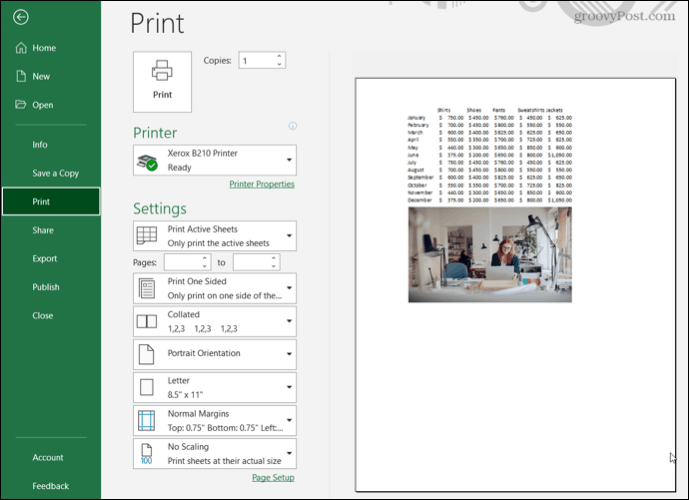
Попередній перегляд без відображення сітки
Крім того, налаштування друку для «Ліній сітки» також застосовуються лише до поточного активного аркуша. Це важливо пам’ятати, якщо ви плануєте друкувати інші аркуші та хочете поєднувати одні з лініями сітки та інші без.
Примітка . Наразі ви не можете друкувати лінії сітки в Інтернет-версії Excel. Отже, якщо вам потрібно створити сітку для друку даних , подумайте про додавання рамок до клітинок.
Використовуйте лінії сітки, коли вони вам потрібні
Незалежно від того, чи відволікають вас лінії сітки в одній із ваших електронних таблиць, або ви хочете переконатися, що ви надрукуєте їх, коли прийде час, у вас є способи приховати, показати та надрукувати лінії сітки в Excel. Ця гнучкість дозволяє налаштувати зовнішній вигляд аркуша на комп’ютері чи на друкованому аркуші.
Щоб дізнатися більше, перегляньте ці додаткові поради щодо використання Excel .
Дізнайтеся, як експортувати нотатки в Apple Notes як PDF на будь-якому пристрої. Це просто та зручно.
Як виправити помилку показу екрана в Google Meet, що робити, якщо ви не ділитеся екраном у Google Meet? Не хвилюйтеся, у вас є багато способів виправити помилку, пов’язану з неможливістю поділитися екраном
Дізнайтеся, як легко налаштувати мобільну точку доступу на ПК з Windows 11, щоб підключати мобільні пристрої до Wi-Fi.
Дізнайтеся, як ефективно використовувати <strong>диспетчер облікових даних</strong> у Windows 11 для керування паролями та обліковими записами.
Якщо ви зіткнулися з помилкою 1726 через помилку віддаленого виклику процедури в команді DISM, спробуйте обійти її, щоб вирішити її та працювати з легкістю.
Дізнайтеся, як увімкнути просторовий звук у Windows 11 за допомогою нашого покрокового посібника. Активуйте 3D-аудіо з легкістю!
Отримання повідомлення про помилку друку у вашій системі Windows 10, тоді дотримуйтеся виправлень, наведених у статті, і налаштуйте свій принтер на правильний шлях…
Ви можете легко повернутися до своїх зустрічей, якщо запишете їх. Ось як записати та відтворити запис Microsoft Teams для наступної зустрічі.
Коли ви відкриваєте файл або клацаєте посилання, ваш пристрій Android вибирає програму за умовчанням, щоб відкрити його. Ви можете скинути стандартні програми на Android за допомогою цього посібника.
ВИПРАВЛЕНО: помилка сертифіката Entitlement.diagnostics.office.com



![[ВИПРАВЛЕНО] Помилка 1726: Помилка виклику віддаленої процедури в Windows 10/8.1/8 [ВИПРАВЛЕНО] Помилка 1726: Помилка виклику віддаленої процедури в Windows 10/8.1/8](https://img2.luckytemplates.com/resources1/images2/image-3227-0408150324569.png)
![Як увімкнути просторовий звук у Windows 11? [3 способи] Як увімкнути просторовий звук у Windows 11? [3 способи]](https://img2.luckytemplates.com/resources1/c42/image-171-1001202747603.png)
![[100% вирішено] Як виправити повідомлення «Помилка друку» у Windows 10? [100% вирішено] Як виправити повідомлення «Помилка друку» у Windows 10?](https://img2.luckytemplates.com/resources1/images2/image-9322-0408150406327.png)


